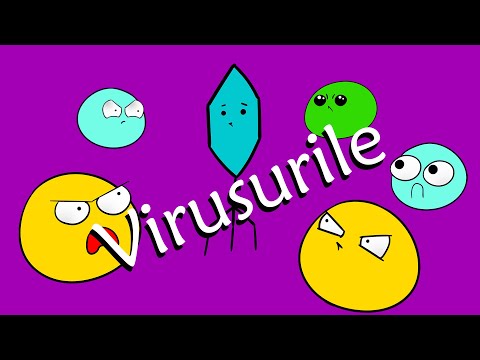Ransomware este un tip de virus computerizat care blochează accesul la un computer și solicită utilizatorului să plătească mai întâi bani înainte de a putea utiliza computerul din nou, sau poate să vă cripteze fișierele și să solicite plata pentru a le decripta - de aici și numele său. Acest tip de virus este o amenințare serioasă, deoarece restricționează total orice intrare pe computer, făcând inutile programele antivirus obișnuite. Când computerul dvs. este infectat cu acest tip de malware, primul lucru pe care trebuie să-l știți este că nu ar trebui să plătiți „răscumpărarea”, atunci trebuie să scăpați de el.
Pași
Partea 1 din 3: Instalarea unui antivirus pe un suport bootabil

Pasul 1. Descărcați un antivirus bootabil
Antivirusurile bootabile sunt aplicații anti-malware care pot fi instalate și rulate pe un spațiu de stocare extern, cum ar fi o unitate flash sau un CD.
- Presupunând că ransomware-ul v-a blocat deja accesul la propriul computer, poate fi necesar să descărcați și să instalați antivirusul de boot pe un alt computer.
- Windows Defender Offline este o opțiune populară pe Windows din multe motive: este de același producător al sistemului de operare, vine preinstalat pe toate dispozitivele Windows 8 / 8.1 / 10 și este ușor de rulat.

Pasul 2. Instalați antivirusul pe un suport de pornire
Conectați media externă unde doriți să instalați antivirusul și faceți clic pe fișierul descărcat, antivirusul va începe să se instaleze pe suportul dvs. extern preferat.
- În funcție de aplicația pe care ați descărcat-o, puteți instala antivirusul bootabil pe un CD sau o unitate flash, dar este recomandabil să îl utilizați pentru acces mai ușor, deoarece nu toate computerele au unitate de disc (cum ar fi netbook-urile).
- Descărcați antivirusul pe un computer care nu are virusul.

Pasul 3. Deconectați suportul media de la computer
Odată ce antivirusul a fost instalat cu succes, deconectați în siguranță unitatea flash de la portul USB sau scoateți CD-ul de pe unitatea de disc.
Partea 2 din 3: Pornirea computerului infectat în modul sigur

Pasul 1. Opriți computerul
Deoarece nu vă puteți opri computerul în mod normal, apăsați și mențineți apăsat butonul de pornire până când CPU se oprește.

Pasul 2. Accesați opțiunile de încărcare avansată
Apăsați din nou butonul de pornire pentru a porni computerul și de îndată ce CPU-ul se aprinde, apăsați butonul F8 de pe tastatură și continuați acest lucru până când pe ecran apare „Advance Boot Option”.

Pasul 3. Porniți în modul sigur
Folosiți tastele săgeată de pe tastatură pentru a derula în jos și selectați „Mod sigur cu rețea” din lista de opțiuni de încărcare. Apăsați tasta Enter de pe tastatură și computerul dvs. va reporni.
Ceea ce face modul sigur este că permite computerului să ruleze folosind doar cel mai de bază și necesar program fără a utiliza aplicații de la terți, inclusiv viruși. În acest fel, orice malware care poate exista în computerul dvs. va rămâne inactiv și poate fi eliminat cu ușurință
Partea 3 din 3: Scăparea de Ransomware

Pasul 1. Conectați-vă media externă
Conectați unitatea flash în portul USB sau plasați CD-ul în unitatea de disc care conține aplicația antivirus bootabilă.

Pasul 2. Căutați viruși
Odată ce stocarea externă a fost detectată, deschideți Computerul meu și rulați antivirusul în mediul de boot. Aplicația ar trebui să înceapă scanarea pentru orice virus sau ransomware care ar putea fi în sistemul computerului.

Pasul 3. Ștergeți virușii
Odată ce aplicația antivirus termină scanarea, faceți clic pe butonul „Ștergeți” al antivirusului pentru a elimina definitiv malware-ul de pe computer.

Pasul 4. Reporniți computerul
Faceți clic pe butonul „Start / Orb” din colțul din stânga jos al ecranului și selectați butonul „Restart” pentru a reporni computerul.
Dacă acum puteți accesa computerul din nou în mod normal (fără a intra în modul sigur), înseamnă că ransomware-ul a fost șters cu succes
sfaturi
- Pentru a preveni ransomware-ul să vă infecteze computerul, evitați instalarea de aplicații dubioase pe computer, în special de pe paginile web rău intenționate, cum ar fi site-urile pornografice și pirateria.
- Nu plătiți niciodată banii solicitați de ransomware. Este posibil să nu elimine restricția și va continua să-ți extorce banii și este ilegal în unele țări.
- Dacă ransomware-ul vă criptează fișierele, nu există nicio modalitate de a anula daunele. Singura modalitate garantată de a vă recupera fișierele pierdute este prin backup și restaurare.
- În viitor, puteți utiliza accesul controlat al folderelor pe Windows 10 pentru a atenua daunele cauzate de criptarea ransomware-ului.
- Luați în considerare efectuarea regulată a copiei de rezervă a computerului, astfel încât să nu vă pierdeți fișierele dacă veți mai avea vreodată o altă infecție ransomware în viitor.